Windows10系统设置中增加了一个有关文件清理的功能, 它叫做“存储感知”以在操作系统需要的时候清理不需要的文件, 释放系统内存空间 。 win10最新版本中的存储感知和删除临时文件的设置方法也有所更改, 与老版本的差别就很大了, 该怎么设置存储感知和删除临时文件呢?请看下文详细介绍 。
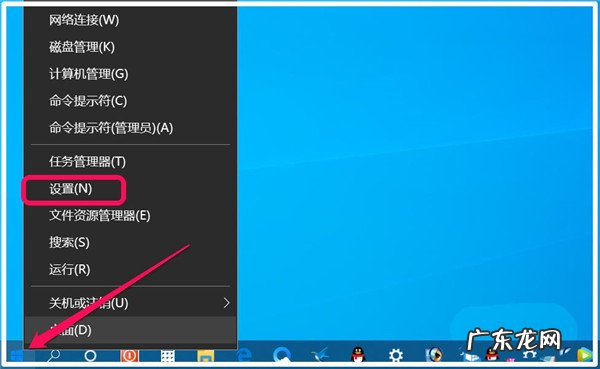
文章插图
2、在Windows 设置窗口中, 我们点击【系统】- 显示、声音、通知、电源;

文章插图
3、在系统设置窗口中, 我们先点击窗口左侧的【存储】, 在窗口右侧我们可以看到:存储感知的【开关】处于【关】的状态;
注意:存储感知可以通过删除不需要的文件自动释放空间 。
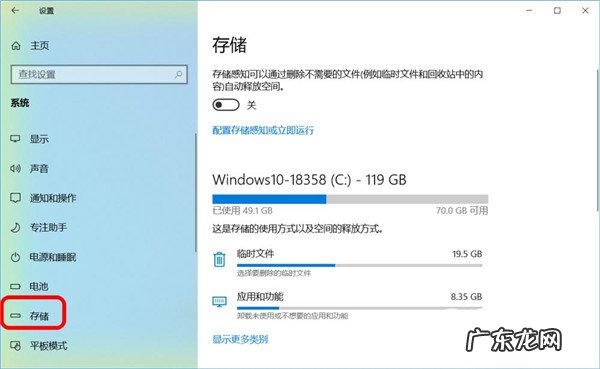
文章插图
4、点击使开关处于【开】的位置, 这样就启用了存储感知, 即可自动删除不需要的文件, 自动释放空间 。
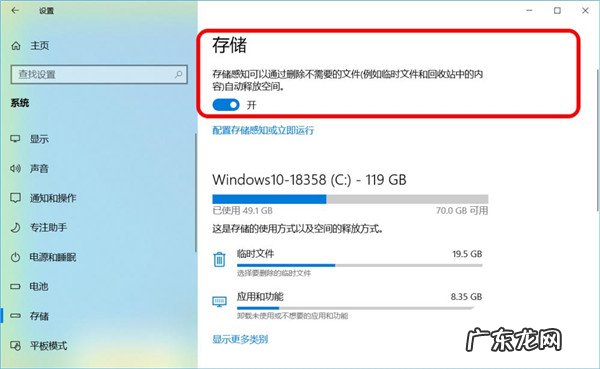
文章插图
二、 配置存储感知
1、点击【存储】下的 配置存储感知或立即运行;
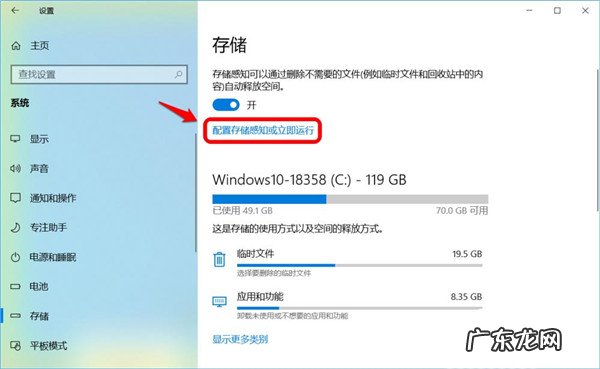
文章插图
2、在 配置存储感知或立即运行 窗口中, 存储感知默认为:
在可用磁盘空间不足时, 存储感知将自动运行 。
我们也可以点击框中的小勾展开并设置为:每天、每周、每月;
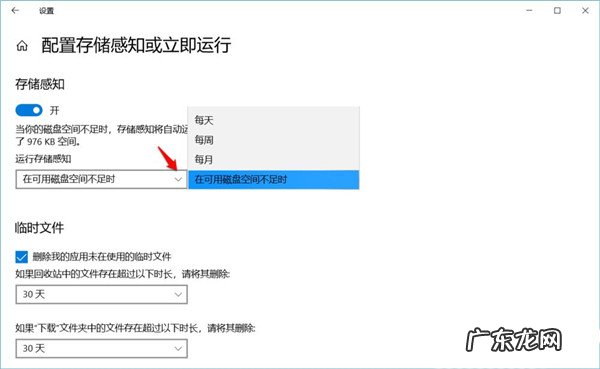
文章插图
3、临时文件默认的是:
删除我的应用未在使用的临时文件
如果回收站中的文件存在超过以下时长, 请将其删除 – 30天
如果下载文件夹中的文件存在超过以下时长, 请将其删除 – 30天
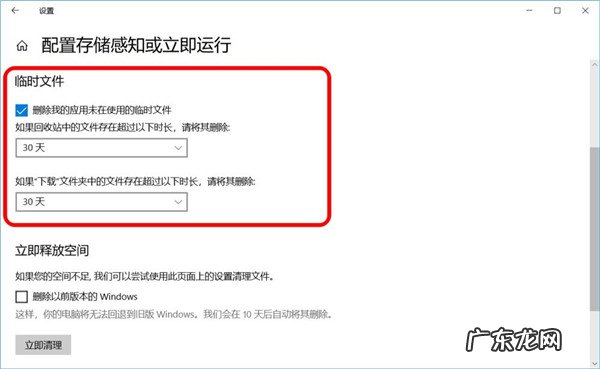
文章插图
4、我们可以点击框中的小勾展开并设置为:从不、1天、14天、30天、60天;
赞 (0)
系统之家作者
0 0
【win10存储感知会误删文件吗 Win10怎么设置存储感知和删除临时文件】 生成海报
满足取保候审的条件是什么(符合取保候审的条件)
上一篇
2022年2月19日 19:52
Win10放大镜怎么设置跟随键盘焦点(win10 讲述人 放大镜 屏幕键盘)
下一篇
2022年2月19日 19:52
相关推荐
- win10 讲述人 放大镜 屏幕键盘 Win10放大镜怎么设置跟随键盘焦点
- win10自带防护怎么关闭 Win10如何禁用系统保护功能
- windows怎么设置屏幕常亮 Win10屏幕常亮怎样设置
- windows10添加开机自启动项在哪设置 win10开机启动项怎么添加的步骤教程
- win10系统如何连接win7共享打印机 教你win10连接win7共享打印机的方法
- 免费升级的win10怎么重装 win10升级工具如何重装win10
- windows10怎么卸载输入法 win10系统怎样彻底卸载输入法
- windows10拒绝访问怎么办 教你win10无法终止进程拒绝访问的解决方法
- win10声卡设置 调节win10系统电脑Realtek声卡音效的方法
- windowswinsxs文件夹可以删除吗 win10系统winsxs文件夹该如何删除
特别声明:本站内容均来自网友提供或互联网,仅供参考,请勿用于商业和其他非法用途。如果侵犯了您的权益请与我们联系,我们将在24小时内删除。
